- 1. Otázka číslo 1 - který program je procesorem načten?
- 2. Otázka č. 2 - Využití procesoru je aplikace a procesy, které se načítají - ne! Co mám dělat?
- 3. Otázka číslo 3 - důvodem zatížení CPU může být přehřátí a prach?
Pomozte vývoji webu a sdílení článku s přáteli!
 Dobrý den.
Dobrý den.
Jedním z nejběžnějších důvodů, proč počítač zpomaluje, je používání CPU a někdy nepochopitelné aplikace a procesy.
Ne tak dávno na jednom počítači musel přítel čelit "nepochopitelnému" zatížení CPU, který někdy dosáhl 100%, ačkoli žádné programy, které by ho mohly načíst, byly otevřené (mimochodem, procesor byl docela moderní Intel uvnitř Core i3). Problém byl vyřešen opětovným instalováním systému a instalací nových ovladačů (ale více …).
Ve skutečnosti jsem se rozhodl, že tento problém je docela populární a bude se zajímat o širokou škálu uživatelů. V článku vám dám doporučení, díky nimž můžete nezávisle pochopit, proč je procesor načten, a jak ho snížit. A tak …
Obsah
- 1 1. Otázka číslo 1 - který program je procesorem načten?
- 2 2. Otázka č. 2 - Využití procesoru je aplikace a procesy, které se načítají - ne! Co mám dělat?
- 3 3. Otázka číslo 3 - příčinou zatížení CPU může být přehřátí a prach?
1. Otázka číslo 1 - který program je procesorem načten?
Chcete-li zjistit, kolik procesoru je načteno, otevřete Správce úloh systému Windows.
Tlačítka: Ctrl + Shift + Esc (nebo Ctrl + Alt + Del) .
Dále na kartě procesy by měly být zobrazeny všechny aktuálně spuštěné aplikace. Vše můžete řadit podle jména nebo zatížení vytvořené na CPU a poté můžete požadovanou úlohu odstranit.
Mimochodem, velmi často vzniká problém z následujícího plánu: pracovali jste například v Adobe Photoshopu, poté jste program uzavřeli a zůstalo v procesech (nebo s některými hrami se vždy děje). V důsledku toho "jedí" prostředky, a nikoli malé. Z tohoto důvodu se počítač zpomaluje. Proto je velmi často prvním doporučením v takových případech restart počítače (protože v takovém případě budou tyto aplikace zavřeny), nebo jít do správce úloh a odstranit takový proces.
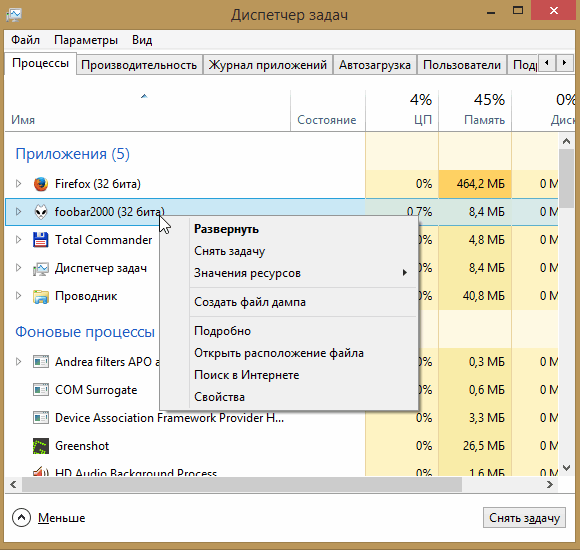
Důležité! Věnujte zvláštní pozornost podezřelým procesům, které těžce zatěžují procesor (více než 20% a předtím jste takový proces nikdy neviděli). Více podrobností o podezřelých procesech nebylo tak dávno článek:
2. Otázka č. 2 - Využití procesoru je aplikace a procesy, které se načítají - ne! Co mám dělat?
Při konfiguraci jednoho z počítačů jsem narazil na nepochopitelné zatížení procesoru - existuje zatížení, neexistují žádné procesy! Níže uvedený snímek obrazovky ukazuje, jak vypadá v Správci úloh.
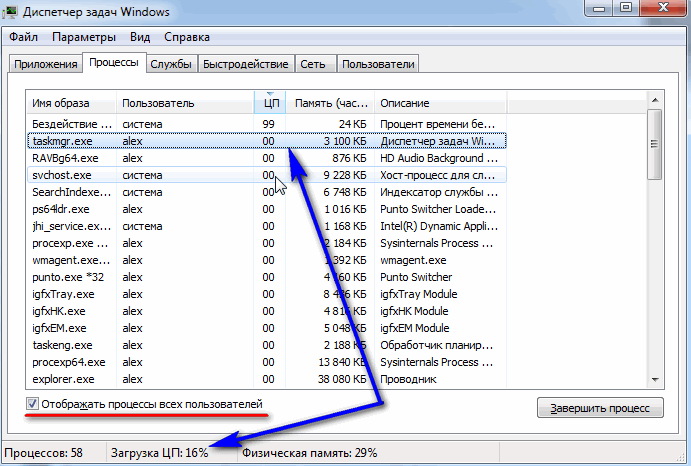
Na jedné straně je to úžasné: zapíná se zaškrtávací políčko "Zobrazit procesy všech uživatelů", mezi těmito procesy není nic a stahování skoků na PC 16-30%!
Chcete-li zobrazit všechny procesy, které načtou počítač - spusťte bezplatný nástroj Process Explorer . Dále třídíte všechny procesy zatížením (panel CPU) a zkontrolujte, zda existují podezřelé "prvky" (některé procesy nejsou zobrazeny správcem úloh, na rozdíl od Process Explorer ).
Odkaz na. Proces Explorer webu: https://technet.microsoft.com/en-us/bb896653.aspx
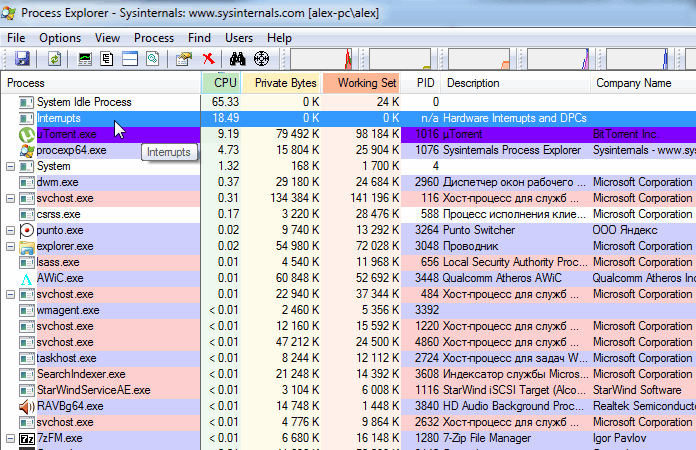
Průzkumník procesu - načte procesor ~ 20% přerušení systému (Hardware přerušení a DPC). Když je vše v pořádku, obvykle používá CPU v souvislosti s přerušeními hardwaru a DPC nepřesahuje 0, 5-1%.
V mém případě byl vinník systémové přerušení (Hardware přerušení a DPCs). Mimochodem, řeknu, že někdy fixování počítače s nimi spojeného je poměrně problematická a komplikovaná záležitost (někdy mohou procesor načíst nejen o 30%, ale také o 100%!).
Faktem je, že procesor je načten v několika případech: problémy s ovladači; viry; Pevný disk nefunguje v režimu DMA, ale v režimu PIO; problémy s periferními zařízeními (například tiskárna, skener, síťové karty, paměť flash a HDD atd.).
1. Problémy s ovladači
Nejčastější příčinou použití procesoru je přerušení systému. Doporučuji provést následující kroky: načtěte počítač do bezpečného režimu a zjistěte, zda je na procesoru nějaké zatížení: pokud to není, je v ovladačích velký důvod! Obecně nejjednodušší a nejrychlejší způsob je přeinstalovat systém Windows a nainstalovat jeden ovladač a zjistit, zda je zatížení procesoru (jakmile se objeví - zjistil jste viníka).
Většina viny zde jsou síťové karty + univerzální ovladače společnosti Microsoft, které jsou instalovány okamžitě při instalaci systému Windows (omlouvám se za tautologii). Doporučuji stahovat a aktualizovat všechny ovladače z oficiálních stránek výrobce notebooku / počítače.
https://pcpro100.info/ustanovka-windows-7-s-fleshki/ - instalace systému Windows 7 z USB flash disku
https://pcpro100.info/kak-iskat-drayvera/ - aktualizace a vyhledávání ovladačů
2. Viry
Myslím, že není nutné šířit zvlášť, což může být způsobeno viry: odstranění souborů a složek z disku, krádež osobních informací, stahování CPU, různé reklamní bannery na ploše atd.
Zde nebudu říkat nic nového - nainstalujte do svého počítače moderní antivirový program:
Navíc někdy zkontrolujte počítač s programy třetích stran (které hledají adware, mailware atd.): O nich zde.
3. Režim fungování pevného disku
Provozní režim HDD může také ovlivnit zatížení a rychlost počítače. Obecně platí, že pokud pevný disk nefunguje v režimu DMA, ale v režimu PIO - okamžitě to zjistíte pomocí "brzd"!
Jak to mohu ověřit? Abyste to neopakovali, přečtěte si článek: # 3__HDD _-_ PIODMA
4. Problémy s periferním zařízením
Odpojte vše od notebooku nebo počítače, ponechte minimum (myš, klávesnice, monitor). Doporučuji také věnovat pozornost správci zařízení, zda budou nainstalována zařízení se žlutými nebo červenými ikonami (to znamená, že neexistují žádné ovladače nebo nefungují správně).
Jak otevře Správce zařízení? Nejjednodušší je otevřít ovládací panel systému Windows a řídit slovo "dispečer" do vyhledávacího řetězce. Podívejte se na snímek obrazovky níže.
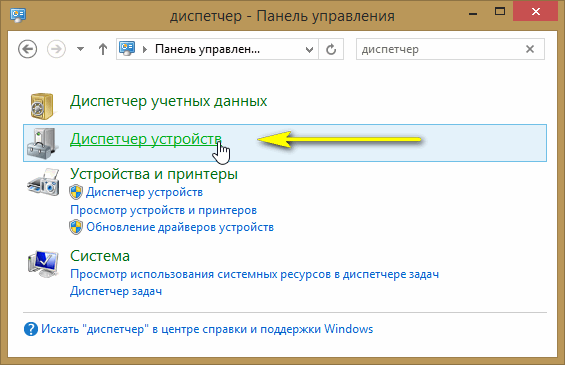
Ve skutečnosti zůstane pouze k zobrazení informací, které správce zařízení poskytne …
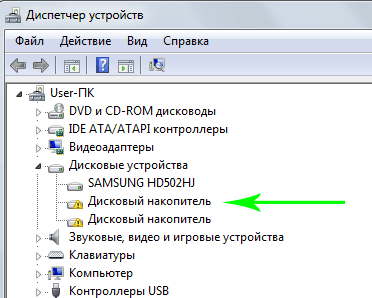
Správce zařízení: žádné ovladače pro zařízení (diskové jednotky) nemusí pracovat správně (a pravděpodobně vůbec nefungují).
3. Otázka číslo 3 - důvodem zatížení CPU může být přehřátí a prach?
Důvodem, že procesor lze načíst a počítač začne zpomalovat, může být jeho přehřátí. Obvykle jsou charakteristické známky přehřátí:
- čímž se zvyšuje houkačka chladiče: počet otáček za minutu roste, protože hluk z něj roste. Pokud máte přenosný počítač, pak kolem ruky vlevo (obvykle je na laptopu uspořádán horký vzduch) - můžete si všimnout, kolik vzduchu je vyfukováno a jak je horko. Někdy - ruka netrpí (to není dobré)!
- brzdění a zpomalování počítače (laptop);
- spontánní restart a vypnutí;
- porucha nabíjení s poruchami hlášení poruch v chladicím systému atd.
Chcete-li zjistit teplotu procesoru, můžete použít speciální. programy (podrobnější jsou zde :).
Například v programu AIDA 64, abyste mohli zobrazit teplotu procesoru, musíte otevřít kartu "Počítač / senzor".
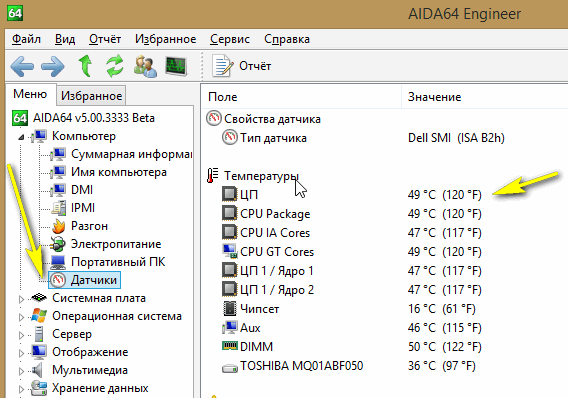
AIDA64 - teplota procesoru 49g. C.
Jak zjistit, jaká teplota pro váš procesor je kritická a co je normální?
Nejjednodušší je vidět webové stránky výrobce, tyto informace jsou zde vždy uvedeny. Je poměrně obtížné dát společné údaje o různých modelech zpracovatelů.
Obecně platí, že pokud teplota procesoru není vyšší než 40 gramů. Ts. - všechno je v pořádku. Nad 50 gr. C. - může indikovat problémy s chladicím systémem (např. Hojnost prachu). U některých modelů procesorů je však tato teplota normální. Zejména to platí pro notebooky, kde je obtížné uspořádat dobrý systém chlazení kvůli omezenému prostoru. Mimochodem, na notebooku a 70 gr. C - může být normální teplota pod zatížením.
Více o teplotě CPU:
Čištění od prachu: kdy, jak a kolikrát?
Obecně platí, že poprašování počítače nebo notebooku je žádoucí 1-2 krát za rok (i když hodně závisí na vašem pokoji, někdo má více prachu, někdo má méně …). Jednou za 3-4 roky je žádoucí vyměnit tepelnou pastu. A to a další operace nepředstavují nic komplikovaného a mohou být prováděny nezávisle.
Abych to neopakoval, dám vám pár odkazů níže …

Jak vyčistit počítač před prachem a vyměnit termální pastu:

Čištění notebooku před prachem, otření obrazovky:
PS
To je vše pro dnešek. Mimochodem, pokud výše uvedená opatření nepomohla, můžete zkusit přeinstalovat systém Windows (nebo dokonce jej nahradit novým, například změnit Windows 7 na Windows 8). Někdy je snadnější přeinstalovat operační systém, než hledat nějaký důvod: ušetřit čas a peníze … Obecně platí, že někdy musíte vytvořit záložní kopie (když vše funguje dobře).
Hodně štěstí všem!